
Impedire la copia non autorizzata
Stampa di una filigrana di sicurezza nascosta ([Protezione Copia])
Testo come "Copia" e "Privato" è stampato nel motivo di sfondo come testo nascosto. Questa funzione è chiamata Protezione Copia.
Quando si copia un documento protetto da copia, la filigrana di sicurezza nascosta appare sull'intera pagina, indicando che si tratta di una copia non autorizzata.

Nella scheda [Timbro/Composizione], selezionare la casella di controllo [Sicurezza Copia], quindi selezionare [Protezione Copia].
Fare clic su [Modifica...] per specificare il testo da stampare e il formato di stampa del testo, come necessario. Per informazioni dettagliate, fare riferimento a Qui.
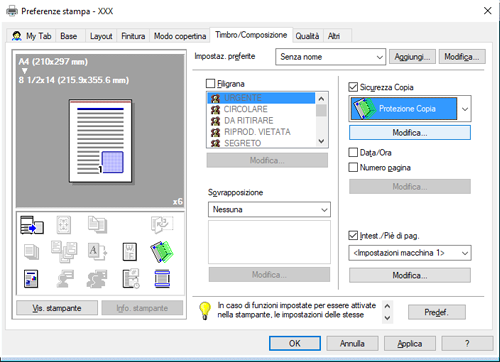
Stampa di un timbro sull'intera pagina ([Timbro ripetibile])
Stampare un timbro, per esempio "Copia" o "Privato" sull'intera pagina.
La stampa di testo come "Copia" o "Privato" come timbro visibile consente di individuare le copie non autorizzate.

Nella scheda [Timbro/Composizione], selezionare la casella di controllo [Sicurezza Copia], quindi selezionare [Timbro Ripetibile].
Fare clic su [Modifica...] per specificare il testo da stampare e il formato di stampa del testo, come necessario. Per informazioni dettagliate, fare riferimento a Qui.
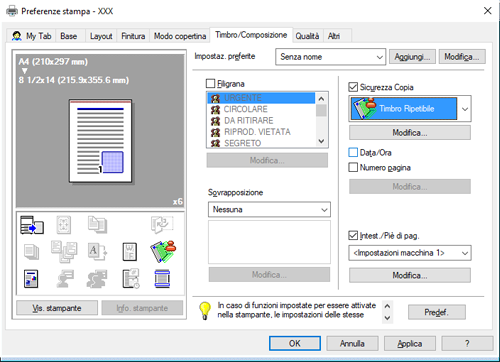
Configurazione delle impostazioni di stampa per Sicurezza di copia
Quando si stampa un motivo di sicurezza copia sui fogli, è possibile impostare il testo da stampare e il formato del testo come necessario.
Nella scheda [Timbro/Composizione], selezionare la casella [Sicurezza Copia] e fare clic su [Modifica...]
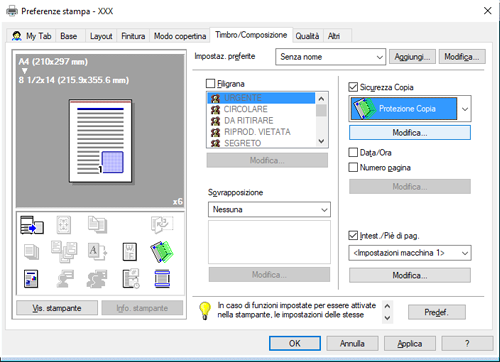
Nella scheda [Stampa voce], selezionare la voce da stampare.
Le voci che si possono specificare variano a seconda della funzione Sicurezza copia selezionata.
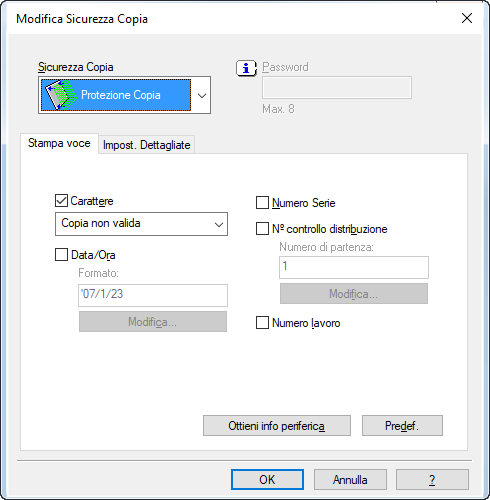
Impostazione
Descrizione
[Carattere]
Selezionare questa casella di controllo per stampare un testo. Inoltre, selezionare il testo da stampare.
È possibile selezionare il testo da stampare con i timbri preimpostati e quelli arbitrari registrati dagli utenti.
Se il computer comunica con la macchina, facendo clic su [Ottieni info periferica] riceve e visualizza le informazioni più recenti sul timbro registrate nella macchina.
[Data/Ora]
Selezionare questa casella di controllo per aggiungere la data/ora di stampa.
Fare clic su [Modifica...] per specificare il formato, come necessario.
[Numero di serie]
Selezionare questa casella di controllo per stampare il numero di serie della macchina.
[Numero di controllo distribuzione]
Selezionare questa casella di controllo per stampare i numeri delle copie quando si stampano diversi set di copie.
Fare clic su [Modifica...] per specificare il Numero di partenza e il numero di cifre, come necessario.
[Numero di lavoro]
Selezionare questa casella di controllo per stampare i numeri dei lavori gestiti nella macchina.
Nella scheda [Impostazioni dettagli], impostare il formato di stampa.
Le voci che si possono specificare variano a seconda della funzione Sicurezza copia selezionata.
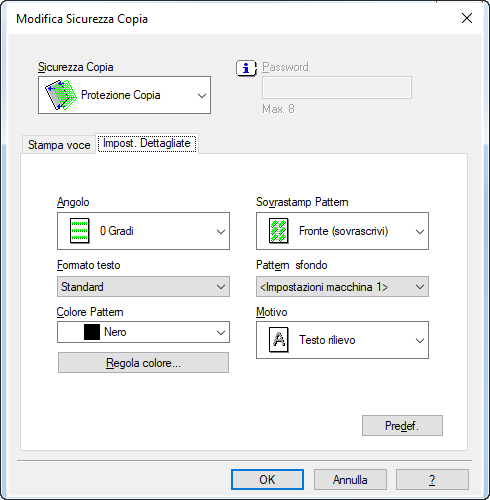
Impostazione
Descrizione
[Angolo]
Selezionare l'angolo del testo da stampare.
[Dimensione testo]
Selezionare il formato del testo da stampare.
[Colore Pattern]
Selezionare il colore del motivo della sicurezza copia.
Fare clic su [Regola colore...] per regolare la densità e il contrasto, come necessario.
[Sovrascrivi ordine]
Selezionare se comporre il motivo sicurezza copia sul lato anteriore o posteriore dell'originale.
[Pattern sfondo]
Selezionare il motivo sicurezza copia tra i pattern sfondo registrati nella macchina.
[Motivo]
Selezionare se il motivo del testo è in rilievo o contornato quando l'originale è soggetto alla copia non autorizzata.
Fare clic su [OK].